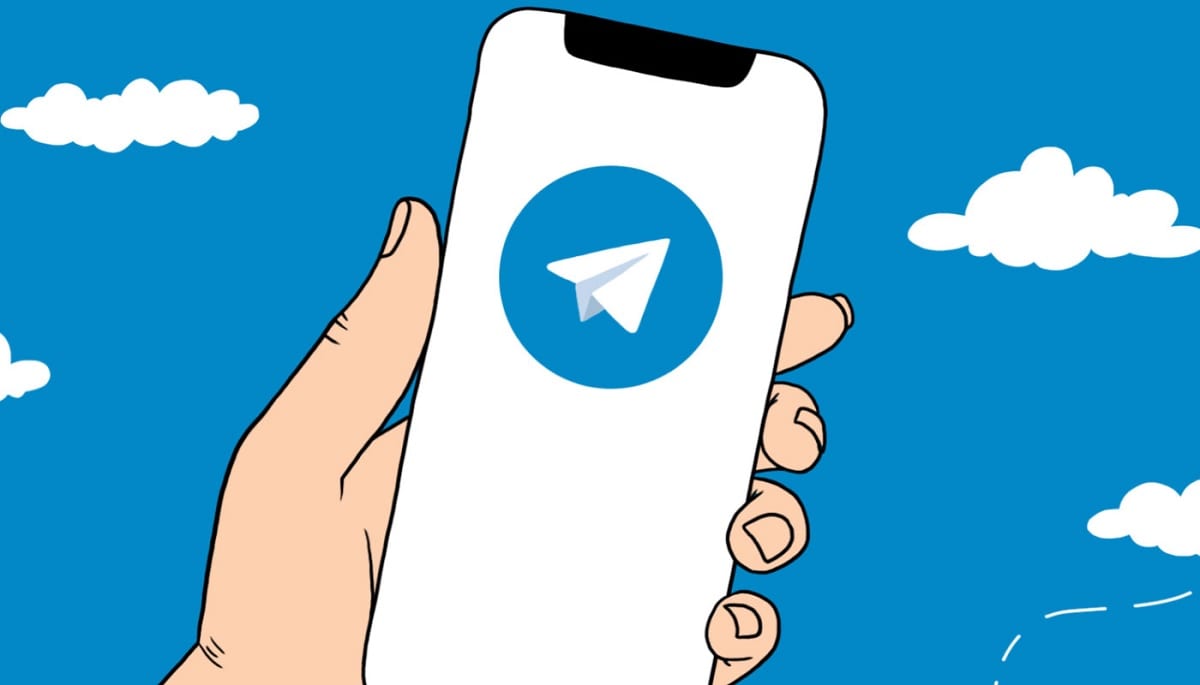
এটি আজ হোয়াটসঅ্যাপের জন্য সবচেয়ে বড় প্রতিযোগিতা, এত বেশি যে এটি বিপুল সংখ্যক ব্যবহারকারী অর্জন করতে সক্ষম হয়েছে, তাদের মধ্যে অনেকেই Facebook দ্বারা কেনা অ্যাপ্লিকেশন থেকে এসেছে। টেলিগ্রাম দেখা যাচ্ছে যে এখানে অনেক দিন থাকার জন্য, ব্যবহারকারীকে অন্যান্য উপলব্ধ অ্যাপ্লিকেশনের তুলনায় অনেক অতিরিক্ত বৈশিষ্ট্য প্রদান করে।
অনেকেই এই টুলের ইমোজি এবং স্টিকার ব্যবহার করেন, তারা সবসময় অ্যাপে আগে থেকে ইনস্টল করা হয়। হোয়াটসঅ্যাপের মতো, টেলিগ্রাম আপনাকে উভয়ই তৈরি করতে দেয়, আপনি যদি এজেন্ডায় পরিচিতিগুলির সাথে এটি ব্যবহার করতে চান তবে সম্পূর্ণরূপে কাস্টমাইজ করতে সক্ষম।
আমরা দেখাব কিভাবে মোবাইল ফোন থেকে টেলিগ্রামের জন্য স্টিকার তৈরি করবেন, সমস্ত একটি কম্পিউটার ব্যবহার করার প্রয়োজন ছাড়া এবং একটি অ্যাপ্লিকেশন ব্যবহার করে. টেলিগ্রাম অ্যাপ আপনাকে বাহ্যিক সরঞ্জামগুলি থেকে স্টিকার আমদানি করতে দেয়, প্যাকগুলি ডাউনলোড করতে বা নিজের তৈরি করতে সক্ষম হয়, যদি আপনি সেগুলি সম্পূর্ণরূপে কাস্টমাইজ করতে চান।

TStick সহ

এই কাজের জন্য একটি নিখুঁত টুল হল Tstick, একটি অ্যাপ্লিকেশন যা প্লে স্টোরে উপলব্ধ নয়, বিশেষত এটি টেলিগ্রাম প্রোফাইলে আপলোড করা হয়৷ Tstick ডাউনলোড করতে আপনি করতে পারেন সম্মতি থেকে, সাইট যেখানে অ্যাপ্লিকেশন আপলোড করা হয়েছে এবং একটি APK হিসাবে ডাউনলোড করা যেতে পারে, এছাড়াও IPA ফর্ম্যাটে (প্রায় 19,4 মেগাবাইট)।
একবার আপনি ডাউনলোড এবং ইনস্টল করার পরে Tstick এটি আপনাকে একটি স্টিকার তৈরি শুরু করতে + দেখাবে, আপনি স্ক্র্যাচ থেকে একটি তৈরি করতে পারেন, আপনি যদি এটি নির্বাচন করতে + বোতামে ক্লিক করেন, এটিকে আকার দেন এবং আপনি যদি এটি সংরক্ষণ করতে চান তবে «সংরক্ষণ করুন» এ ক্লিক করুন। নীচে আপনার স্টিকারগুলি সম্পাদনা করার জন্য কিছু সরঞ্জাম রয়েছে।
আপনার কাছে দুটি বিকল্প রয়েছে, একটি হল স্টিকার হিসাবে ইতিমধ্যে তৈরি করা একটি আকৃতি বেছে নেওয়া, যদিও এটি স্ক্র্যাচ থেকে শুরু করা উপযুক্ত, উদাহরণস্বরূপ আপনার নিজের ফর্ম সহ। Tstick এর বেশ কয়েকটি বিকল্প রয়েছে, তাদের মধ্যে একটি হল ছবির ব্যাকগ্রাউন্ড অপসারণ করতে সক্ষম হওয়া, অ্যাপ্লিকেশন সেটিংসের প্রথম আইকনে ক্লিক করুন।
স্টিকারগুলিকে একটি ইমোজির সাথে যুক্ত করতে হবে, তাই একবার আপনি এটি বেছে নিলে, আপনি এই ইমোটিকনে দীর্ঘক্ষণ টিপে এটি নির্বাচন করতে পারেন৷ অন্তত একটি বরাদ্দ করুন, উপযুক্ত জিনিস যখনই আপনি করবেন, আপনি চান লোকেদের সাথে কথোপকথনে এটি ব্যবহার করার জন্য আপনাকে অবশ্যই সহযোগীকে মনে রাখতে হবে।
একটি স্টিকার সম্পাদনা করা হচ্ছে

প্রথম এবং প্রধান জিনিস একটি ইমেজ নির্বাচন করা হয়, আমরা Luigi, মারিও এর বন্ধু নির্বাচিত হয়েছে এবং যার চরিত্র আমরা মজার পাশাপাশি রঙিন হওয়ার জন্য পছন্দ করি। আপনি যত খুশি ডাউনলোড করতে পারেন এবং আপনার নিজস্ব স্টিকার প্যাক তৈরি করতে পারেন, আপনি যেখানে চান সেখানে এটি ভাগ করা যেতে পারে, যাতে আপনি এটিকে আপনার ইচ্ছামত প্রসারিত করতে পারেন।
একটি স্টিকার শুরু করতে, নিম্নলিখিতগুলি করুন:
- "স্টিকারপ্যাক যোগ করুন" এ ক্লিক করে ছবিটি চয়ন করুন
- + চিহ্নে ক্লিক করুন
- এখন "গ্যালারী" নির্বাচন করুন, এবং তারপরে আপনি যে ফটো স্টিকারটি সম্পাদনা করতে চান তাতে ক্লিক করুন
- "সংরক্ষণ করুন" এ ক্লিক করুন এবং পুরো বাক্সটি কভার করতে ছবিটি সরান
- আপনি মাঝের সেটিংয়ে পাঠ্য যোগ করতে পারেন, ব্রাশ দিয়ে রঙ যোগ করতে পারেন, কাঁচি দিয়ে কাটার বিকল্পও
- শেষ করতে, "সংরক্ষণ করুন" এ ক্লিক করুন, একটি ইমোজি চয়ন করুন যেখানে আপনি এটি যেতে চান, আবার "সংরক্ষণ করুন" টিপুন এবং এটিই
- এখন স্টিকার রপ্তানি করার সময়, আপনার কাছে স্টিকের মধ্যে বিকল্প রয়েছে, এক্সপোর্ট টু টেলিগ্রামে ক্লিক করুন এবং আবার "ইমপোর্ট স্টিকার" এ ক্লিক করুন এবং একটি নাম চয়ন করুন, "পরবর্তী" এ ক্লিক করুন, আবার "পরবর্তী" এ ক্লিক করুন এবং এটি আমদানি করার জন্য অপেক্ষা করুন
প্রক্রিয়াটি অত্যন্ত সহজ, এটি একটি তৈরি করার একটি দ্রুত উপায়, এবং অ্যাপ্লিকেশনটি আপনাকে একটি বার্তাও দেখাবে যে আপনি নতুন স্টিকার যুক্ত করেছেন৷ আপনার কাছে এই স্টিকারটি সর্বদা দৃশ্যমান থাকবে, তাই আপনি যদি ইমোজিতে ক্লিক করেন যেখানে আপনি এটি রাখুন এটি দ্রুত এটি চয়ন করতে প্রদর্শিত হবে। আপনি যদি এটিকে আরও কাস্টমাইজ করেন তবে স্টিকারগুলি আপনার পছন্দ মতো প্রাণবন্ত হতে পারে।
একটি ছবি প্রস্তুত করুন

একটি ভাল স্টিকার তৈরি করার সময় আপনাকে প্রথমে যে বিষয়টি মাথায় রাখতে হবে একটি ইমেজ বেছে নিতে হয়, কিন্তু প্রথমে বিভিন্ন ইমেজ এডিটর দিয়ে এটি সম্পাদনা করুন। এর মধ্যে ফটোশপ, জিম্প বা ক্যানভা রয়েছে, যেকোনও ছবি প্রস্তুত করা ভালো।
ছবির ব্যাকগ্রাউন্ড অপরিহার্য, এজন্য আপনাকে একটি ফটো এডিটর নির্বাচন করতে হবে আপনি Tstick দিয়ে স্টিকার তৈরি শুরু করার আগে. চিত্রটি প্রস্তুত করার সময় আপনাকে একটি গড় আকার রাখতে হবে যাতে এটি ভালভাবে পুনরুত্পাদন হয়, উদাহরণস্বরূপ গড় আকার প্রায় 512 x 512 Kb।
এটি করার জন্য, নিম্নলিখিত পদক্ষেপগুলি করুন:
- আপনি যদি ফটোশপ পছন্দ করেন তবে ছড়িতে ক্লিক করুন এবং পটভূমি অপসারণ নির্বাচন করুন
- জিম্প অনুরূপ কিছু করতে এগিয়ে যায়, একটি ফটো চয়ন করুন, ডান ক্লিক করুন এবং পটভূমি সরান ক্লিক করুন
- ক্যানভাতে ব্যবহারকারী ছবিটি বেছে নেয়, "প্রভাব" এ ক্লিক করে এবং অবশেষে "ফান্ড রিমুভার" নির্বাচন করুন, এটি সমস্ত উপলব্ধ বিকল্পগুলির মধ্যে সেরা
- 512 x 512 পিক্সেলের আকার চয়ন করুন, টেলিগ্রামের স্টিকারগুলির জন্য এটিই প্রয়োজন, এটি ছাড়া অন্য কোনওটি বৈধ নয়, তাই সর্বদা এটি বেছে নেওয়ার চেষ্টা করুন এবং অন্যটি নয় যা ছবিটিকে পিক্সেল করবে
- পেইন্টে আপনি এটি উইন্ডোজ পরিবেশে করতে পারেন, কিন্তু আপনি টুল দিয়ে অনলাইনেও করতে পারেন
- যাতে ছবিটি একটি ভাল রেজোলিউশন সংরক্ষণ করে, সর্বদা PNG ফর্ম্যাটে ফটো সংরক্ষণ করুন, সমস্ত স্টিকারের সাধারণত এই শেষ থাকে এবং JPG তে নয়, প্রথমটি আরও ভাল মানের হয়
টেলিগ্রাম বট দিয়ে একটি স্টিকার আপলোড করুন

টেলিগ্রাম স্টিকার বট আমাদের এক বা একাধিক স্টিকার আপলোড করতে সাহায্য করতে পারে, সব দ্রুত উপায়ে এবং Tstick অ্যাপ্লিকেশনটি আবার ব্যবহার না করেই। এটি ব্যবহার শুরু করতে, আপনি এটি টেলিগ্রাম অ্যাপ্লিকেশনে খুলতে পারেন, বিশেষত ম্যাগনিফাইং গ্লাসে, "স্টিকার" রাখুন এবং এটি লোড হওয়ার জন্য অপেক্ষা করুন৷
বটে একটি স্টিকার পাঠাতে, নিম্নলিখিতগুলি করুন:
- প্রথম জিনিসটি হল টেলিগ্রাম ম্যাগনিফাইং গ্লাসে "স্টিকার" অনুসন্ধান করা, এটি অনুসন্ধানে প্রথমে প্রদর্শিত হবে
- কমান্ড /addstickers টাইপ করুন এবং এটি আপনাকে বার্তা দেখানোর জন্য অপেক্ষা করুন
- আপনি একটি বার্তা পাবেন যা বলে, ভাল! এখন আমাকে স্টিকার পাঠান, এখন স্টিকারে কাজ করার পরে, এটি আপলোড করুন, মনে রাখবেন যে এটির রেজোলিউশন 512 x 512 পিক্সেল রয়েছে
- ডিরেক্টরিটি চয়ন করুন, আমাদের ক্ষেত্রে এটি "লুইগি" নামে তৈরি করা হয়েছে
- এবং প্রস্তুত, আপনার কাছে একটি নতুন স্টিকার থাকবে, আপনি যত খুশি যোগ করতে পারেন, সেইসাথে স্ক্র্যাচ থেকে একটি তৈরি করতে বা ইন্টারনেট থেকে অন্যগুলি আপলোড করতে পারেন